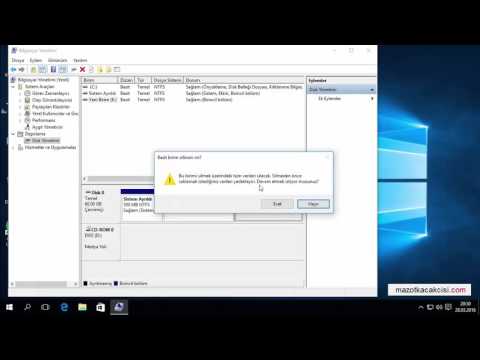Web sayfalarına göz atmak söz konusu olduğunda, Internet Explorer dünyanın en çok kullanılan ve tercih edilen tarayıcılarından biridir. Ancak Internet Explorer veya IE, bazen yavaş olduklarından ve sayfa yükleme sorunları yaşadığından sıklıkla şikayet edilir. Bu sorunların çoğuna genellikle IE'yi tıkayan ve yavaşlatan çok sayıda geçici dosya ve tanımlama bilgisinin bulunması neden olur. Diğer sorunlar, eklentilerle çakışmaları ve dosya bozulmasını içerir. Tüm sorunlar bu yöntemle çözülemese de, IE ile ilgili sorunların neredeyse %95'i bir Internet Explorer optimizasyonu yapılarak çözülebilir.
adımlar
Adım 1. İnternet seçeneklerini açın (Sorun gidermeye başlamadan önce tüm Internet Explorer pencerelerini kapattığınızdan emin olun)
-
Başlat -> Çalıştır -> inetcpl.cpl'yi tıklayın

Tam Bir Internet Explorer Optimizasyonu Adımı Yapın 2. Madde Madde 1 -
Bu, Internet Explorer özelliklerini açacaktır

Tam Bir Internet Explorer Optimizasyonu Adımı Yapın 2. Madde Maddesi 2

Adım 2. Genel sekmesi altında, göz atma geçmişi altında Sil'e gidin
-
Sil -> göz atma geçmişini sil -> tüm seçenekleri seçin -> sil'i tıklayın

Tam Bir Internet Explorer Optimizasyonu Adım 3 Yapın Madde 1 Bu, tüm geçici dosyaları, saklanan şifreleri, tarama geçmişini ve çerezleri kaldıracaktır

Adım 3. Güvenlik sekmesini seçin
-
"Tüm bölgeleri varsayılana sıfırla"yı tıklayın. Bu, tüm bölgeleri varsayılan ayarlara sıfırlayacaktır.

Eksiksiz Bir Internet Explorer Optimizasyonu Adım 4 Madde Maddesi 1 Yapın

Adım 4. Gizlilik sekmesini seçin
-
Ayarlar altında "Varsayılan" sekmesine tıklayın. Seçenek griyse, zaten seçili demektir. Ayrıca "açılır pencere engelleyiciyi aç" seçeneği de vardır. Açık olduğundan emin olun. Gereksiz açılır pencereleri engeller.

Tam Bir Internet Explorer Optimizasyonu Yapın Adım 5 Madde 1

Adım 5. İçerik sekmesini seçin
-
"SSL durumunu temizle"ye tıklayın. Bir onay penceresi alacaksınız. Bu, güvenli web sitesinde oturum açmayla ilgili sorunlarınız olduğunda yardımcı olabilir.

Eksiksiz bir Internet Explorer Optimizasyonu Adımı 6 Yapın Madde 1

Adım 6. Bağlantı sekmesini seçin
-
LAN ayarları'na tıklayın. “Otomatik yapılandırma komut dosyasını kullan” seçeneği altında bulunan Adres kutusunda herhangi bir giriş olmadığından emin olun (Çevirmeli bağlantıyı hızlandırmak için kullanılan bazı yazılımlar bu seçeneği kullanın. Bu durumda olduğu gibi bırakabilirsiniz)

Tam Bir Internet Explorer Optimizasyonu Yapın Adım 7 Madde 1 -
Proxy sunucusu altında, sahte IP adresleri olmadığından emin olun. Bir ipadresi varsa, kaldırın.

Eksiksiz bir Internet Explorer Optimizasyonu Adım 7 Madde Maddesi 2 Yapın

Adım 7. Programları Seçin
-
"Eklentileri yönet" i tıklayın. Eklentiler, tarayıcıya ek işlevler sağlar. Ancak aynı zamanda tarayıcının düzgün çalışmasına müdahale edebilir ve bazen tarayıcınızı çökertebilir. Eklentiler listesini gözden geçirin. Herhangi bir şüpheli eklenti bulursanız, tıklayın ve devre dışı bırakın.

Eksiksiz Bir Internet Explorer Optimizasyonu Adım 8 Madde Maddesi 1 Yapın

Adım 8. “Gelişmiş” sekmesini seçin
-
Burada listelenen, bazılarının varsayılan olarak işaretlenmesi veya işaretlenmesinin kaldırılması gereken birçok seçenek vardır. Bir süre içinde, bu ayarlar kötü amaçlı yazılım saldırısı veya yazılım ayarlarındaki bazı değişiklikler nedeniyle değişebilir.

Tam Bir Internet Explorer Optimizasyonu Yapın Adım 9 Madde 1

Adım 9. “Gelişmiş Ayarları Geri Yükle”ye tıklayın

Adım 10. Uygula'yı tıklayın

Adım 11. Internet Explorer'ı yeniden başlatın ve sorunun çözülüp çözülmediğini kontrol edin
IE iyi ve daha hızlı çalışmalıdır.